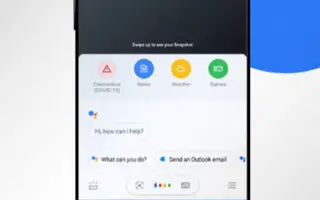이 글은 구글 어시스턴트가 웹페이지를 소리내어 읽게 하는 방법에 도움이 될만한 스크린샷이 포함된 설정 가이드입니다.
거의 모든 주요 스마트폰 제조업체는 이제 가상 비서를 보유하고 있습니다. 예를 들어 Apple에는 Siri, Microsoft에는 Cortana, Google에는 Google Assistant 등이 있습니다. Google Assistant에 대해 이야기하면, Android 기기에서 볼 수 있는 가상 비서 앱으로, 다양한 작업을 수행할 수 있습니다.
구글 어시스턴트 for Android는 전화를 걸고, 라이브 크리켓 점수를 확인하고, 뉴스를 읽고, 알람을 설정하고, SMS에 회신할 수 있습니다. 뿐만 아니라 구글 어시스턴트에게 기사나 웹 페이지를 큰 소리로 읽도록 요청할 수도 있습니다. 숨겨진 구글 어시스턴트 기능이지만 여러 상황에서 유용할 수 있습니다.
스마트폰이 Android의 최신 버전에서 실행되는 경우 이 기능이 이미 활성화되어 있지만 Android 9 이하를 사용하는 경우 화면 컨텍스트를 사용하여 Assistant가 웹 페이지를 소리내어 읽도록 설정해야 합니다.
아래에 구글 어시스턴트가 웹페이지를 소리내어 읽게 하는 방법을 소개하고 있습니다. 계속 스크롤하여 확인해보세요.
구글 어시스턴트가 모든 웹페이지를 소리내어 읽도록 하는 과정
웹 페이지를 소리내어 읽도록 구글 어시스턴트를 설정하는 데 관심이 있는 경우 아래의 간단한 단계 중 일부를 따라야 합니다. 구글 어시스턴트가 웹페이지를 읽어주는 방법은 다음과 같습니다.
중요: 이 구글 어시스턴트 기능을 사용하려면 Google Chrome 브라우저를 사용하는 것이 좋습니다. Chromium 기반의 다른 웹 브라우저도 사용할 수 있지만 Chrome을 권장합니다.
- Android 앱 서랍을 열고 구글 어시스턴트 앱을 탭합니다.
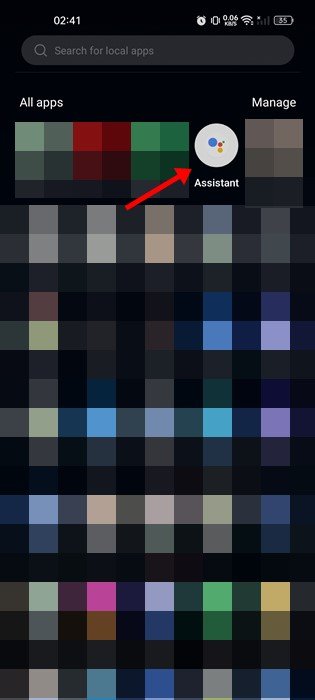
- 그런 다음 오른쪽 하단 모서리 에 있는 키보드 아이콘 을 누릅니다.
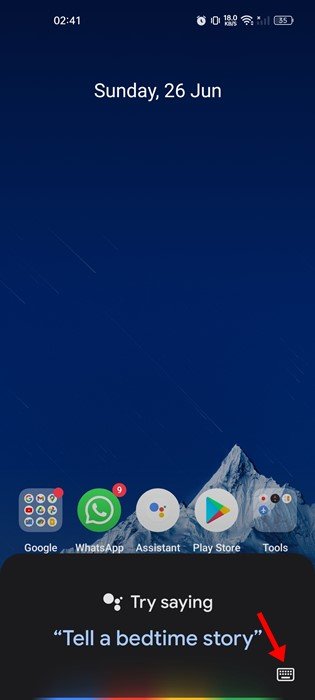
- 확장 보기에서 프로필 사진 을 탭합니다 .
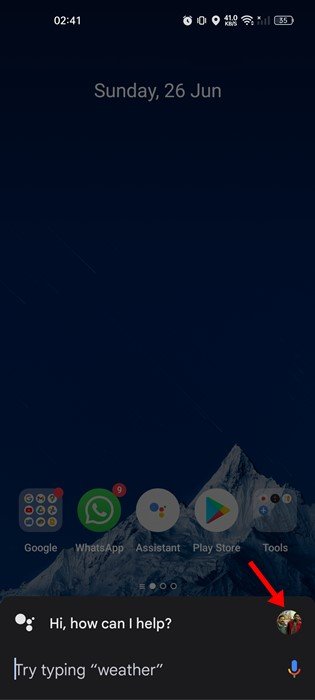
- 이제 아래로 스크롤 하여 프로필 설정 페이지에서 일반 옵션을 누릅니다.
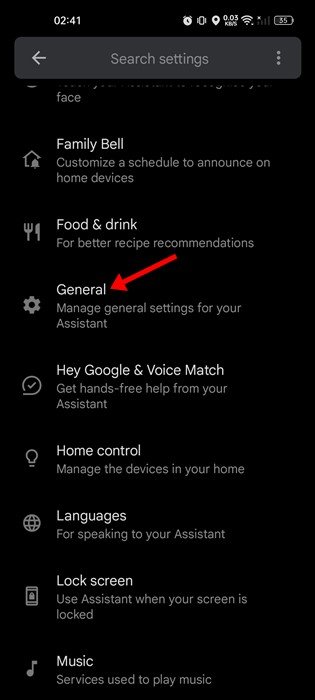
- 그런 다음 일반 설정 페이지에서 화면 컨텍스트 사용 을 누릅니다 . 다음 화면에서 화면 텍스트 액세스 옵션을 활성화합니다.
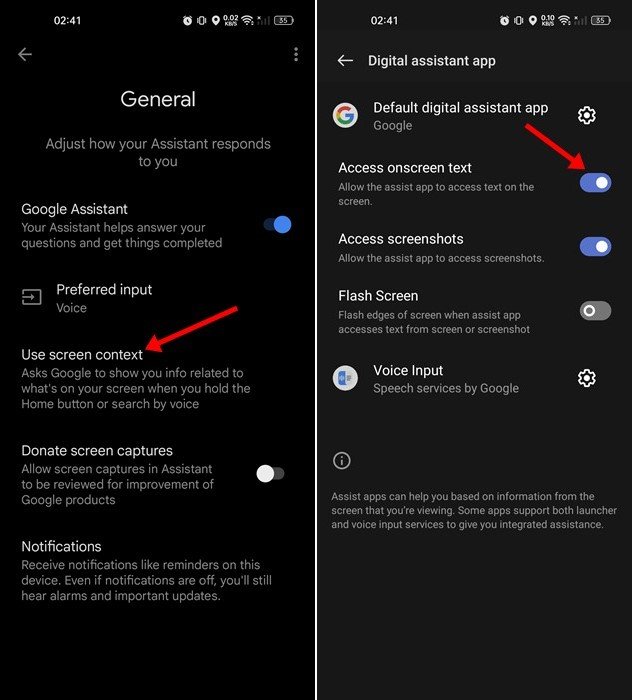
- 이제 구글 어시스턴트가 읽을 웹페이지를 엽니다. 제스처, 하드웨어 버튼 또는 음성 명령을 사용하여 구글 어시스턴트를 엽니다 .
- 렌즈와 읽기의 두 가지 옵션이 있습니다. 구글 어시스턴트가 웹페이지를 읽도록 하려면 읽기 버튼을 탭 하세요.
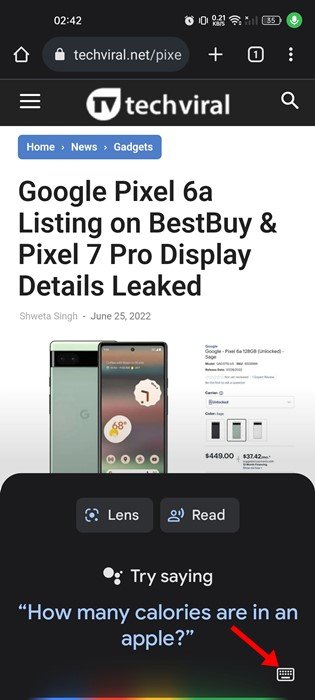
- 또는 웹페이지를 열고 구글 어시스턴트를 실행한 다음 ‘읽어봐’, ‘이 페이지 읽어줘’ 또는 ‘나에게 읽어줘’라고 말합니다. 이것은 같은 일을 할 것입니다.
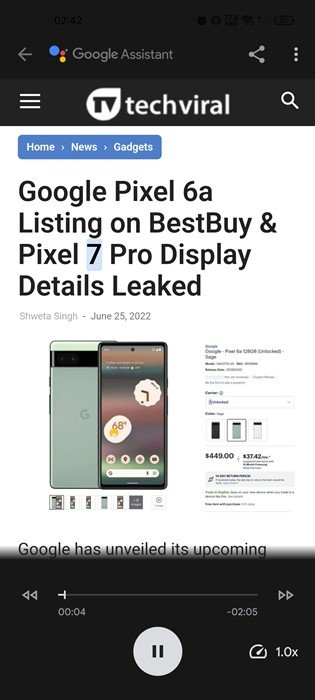
설정이 끝났습니다. 이것이 구글 어시스턴트가 Android에서 모든 웹페이지를 소리내어 읽도록 하는 방법입니다. 웹페이지를 소리내어 읽는 것 외에도 구글 어시스턴트를 설정 하여 알람이 울린 후 뉴스를 읽거나 통역 모드를 사용하는 등 의 작업을 할 수도 있습니다 .
이상으로 구글 어시스턴트가 웹페이지를 소리내어 읽게 하는 방법을 살펴봤습니다. 이 정보가 필요한 내용을 찾는데 도움이 되었기를 바랍니다.